使用 ARM 範本部署 Azure Kubernetes 應用程式
若要透過 Azure CLI 以程式設計方式部署 Kubernetes 應用程式,您可以選取 Kubernetes 應用程式和設定、產生 ARM 範本、接受法律條款與條件,以及最後部署 ARM 範本。
選取 Kubernetes 應用程式
首先,必須選取您想要在 Azure 入口網站中部署的 Kubernetes 應用程式。
在 Azure 入口網站中,移至 Marketplace 頁面。
選取您的 Kubernetes 應用程式。
選取所需的方案。
選取 [使用方式資訊 + 支援] 索引標籤。複製
publisherID、productID和planID的值。 您稍後將需要這些值。![螢幕擷取畫面顯示 Kubernetes 應用程式的 [使用量資訊 + 支援] 索引標籤。](media/deploy-application-template/usage-information.png)
產生 ARM 範本
繼續產生部署的 ARM 範本。
選取建立按鈕。
填寫所有應用程式 (延伸模組) 詳細資料。
在 [檢閱 + 建立] 索引標籤底部,選取 [下載範本自動執行作業]。
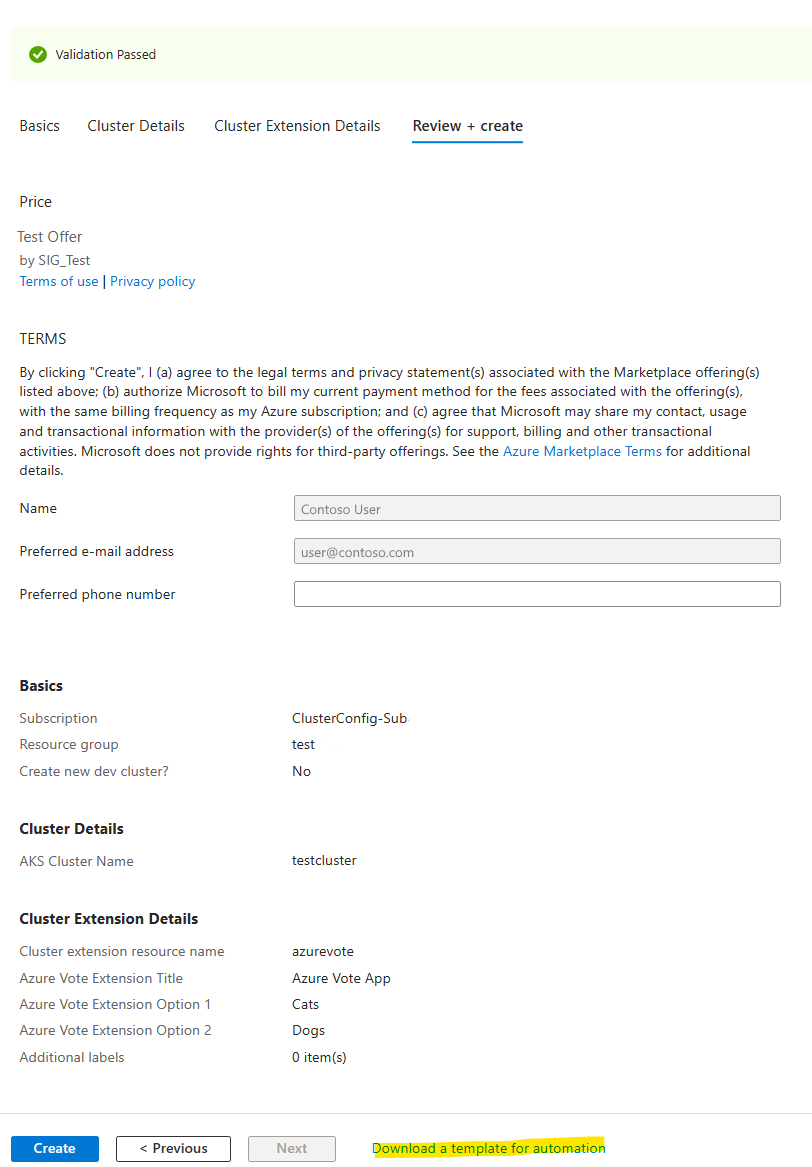
如果通過所有驗證,您將在編輯器中看到 ARM 範本。
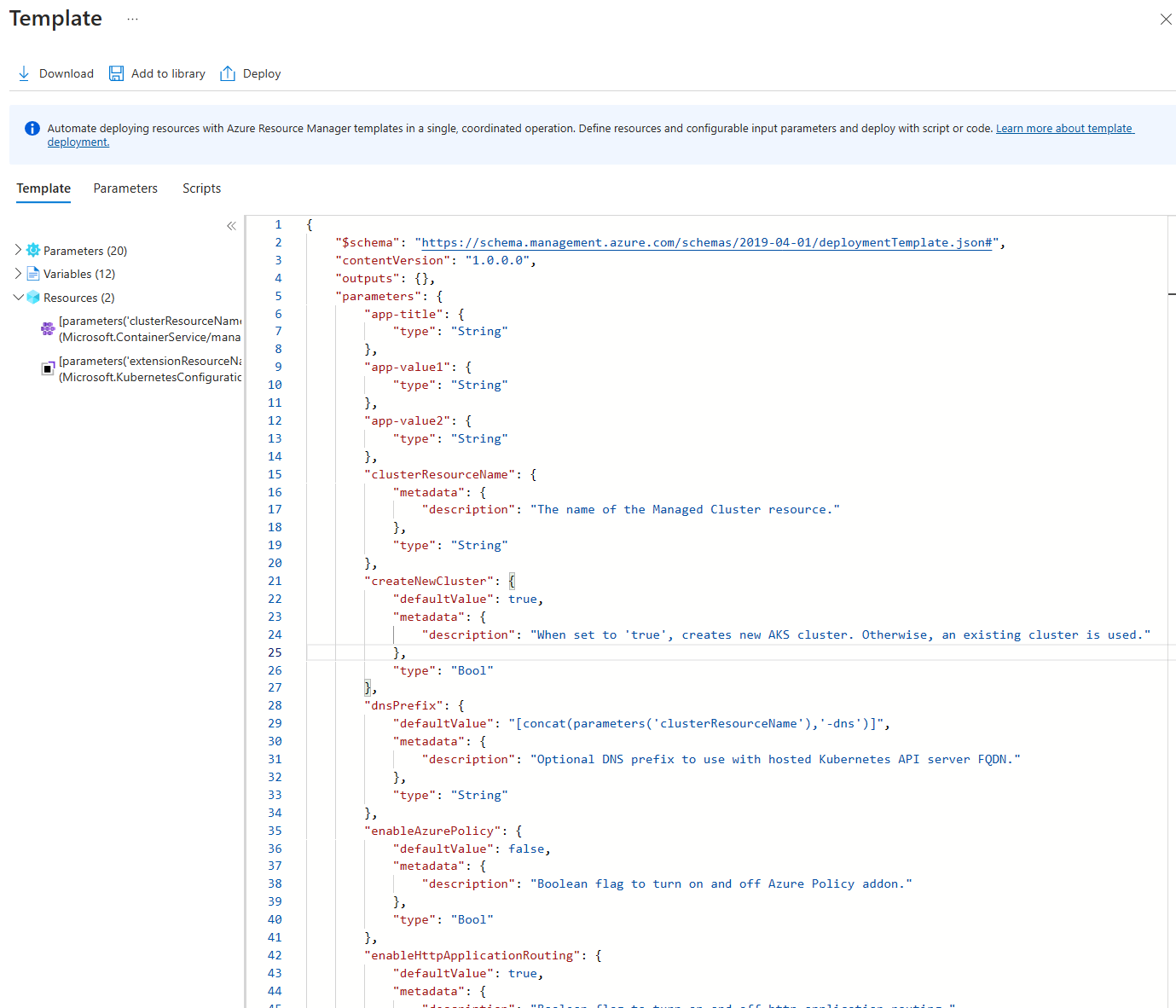
下載 ARM 範本,並將它儲存到電腦上的檔案。
接受條款與合約
部署 Kubernetes 應用程式之前,您必須先接受其條款與合約。 若要這樣做,請使用 Azure CLI 或 Azure PowerShell。 請務必在命令中使用您針對 plan-publisher、plan-offerID 和 plan-name 複製的值。
az vm image terms accept --offer <Product ID> --plan <Plan ID> --publisher <Publisher ID>
注意
雖然此 Azure CLI 命令適用於 VM,但也適用於容器。 如需詳細資訊,請參閱 az cm image terms 參考。
## Get-AzureRmMarketplaceTerms -Publisher <Publisher ID> -Product <Product ID> -Name <Plan ID>
部署 ARM 範本
接受條款之後,您就可以部署 ARM 範本。 如需指示,請參閱教學課程:建立和部署您的第一個 ARM 範本。
下一步
- 深入了解透過 Marketplace 取得的 Kubernetes 應用程式 (部分機器翻譯)。
- 深入了解叢集延伸模組 (部分機器翻譯)。
